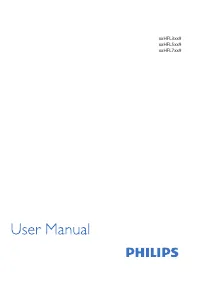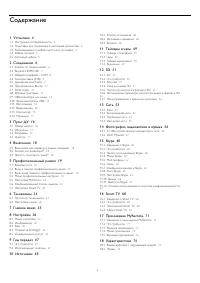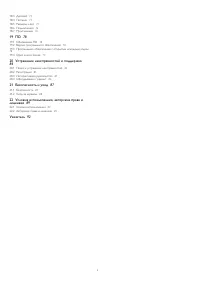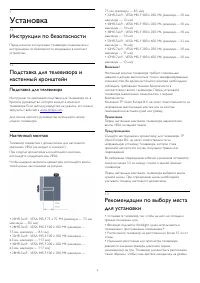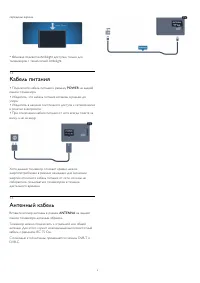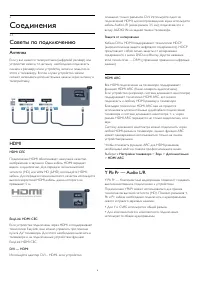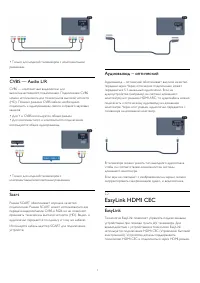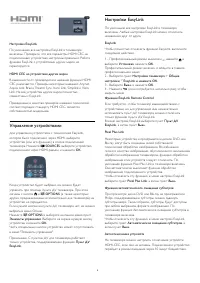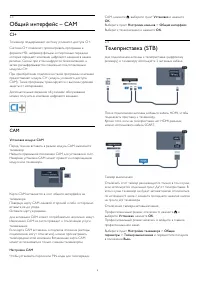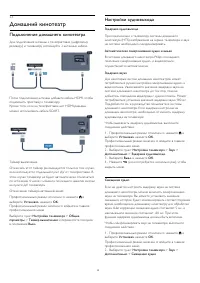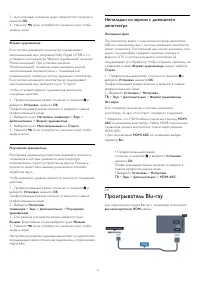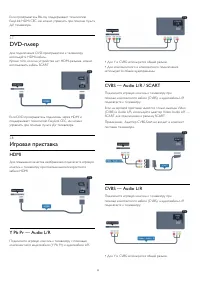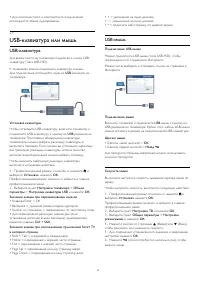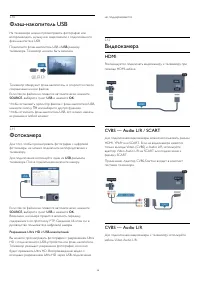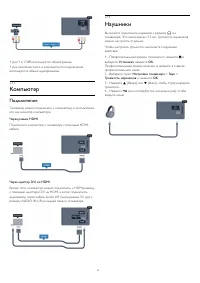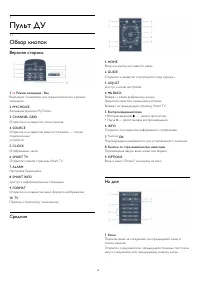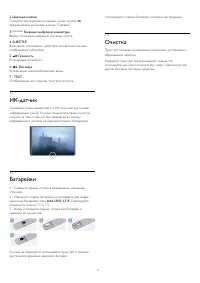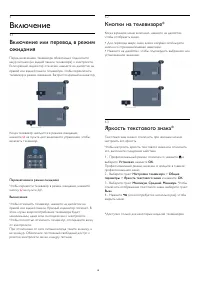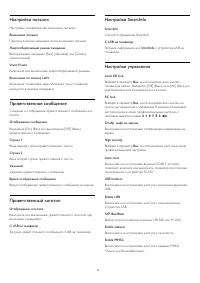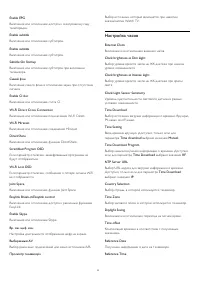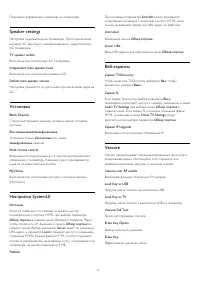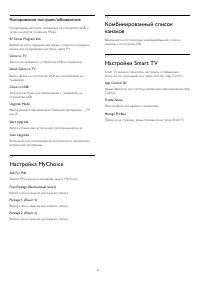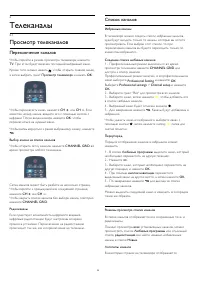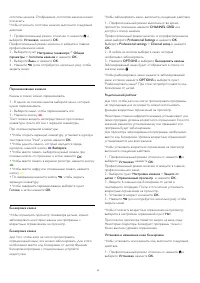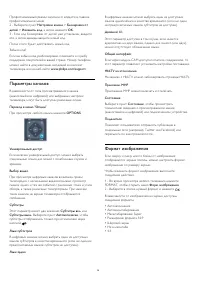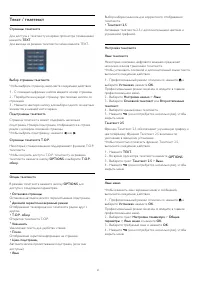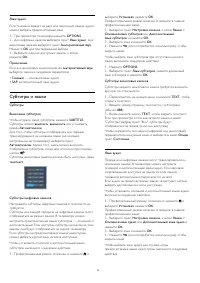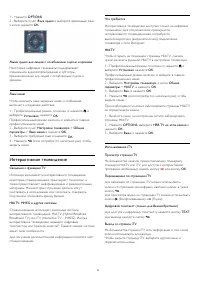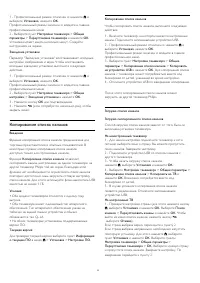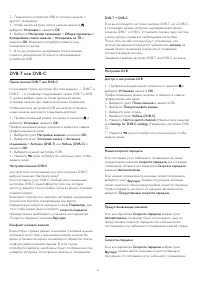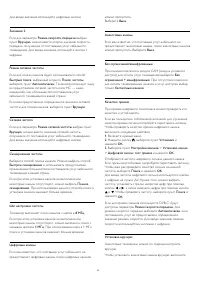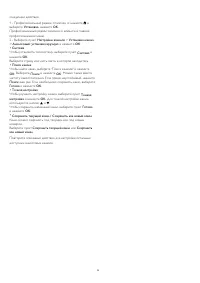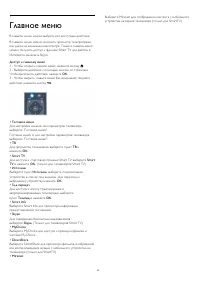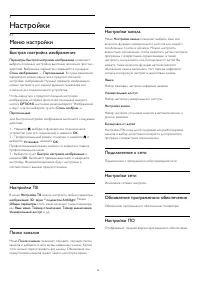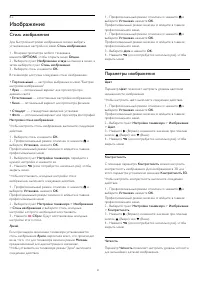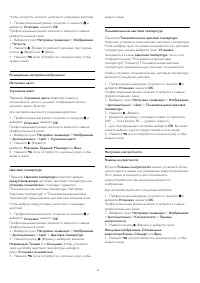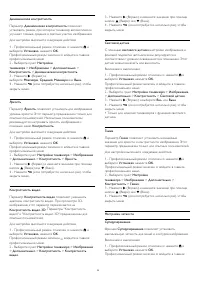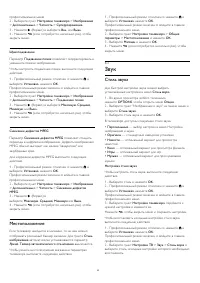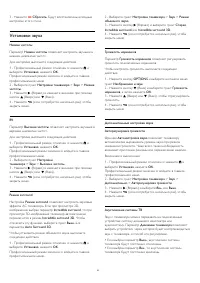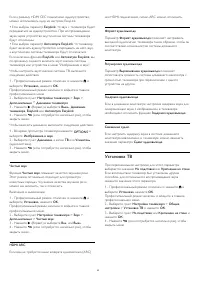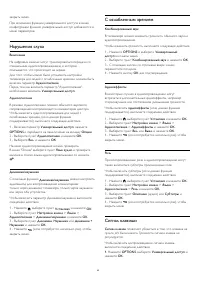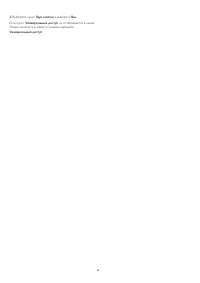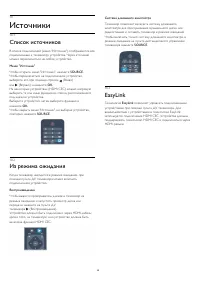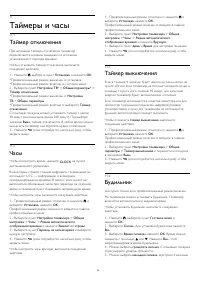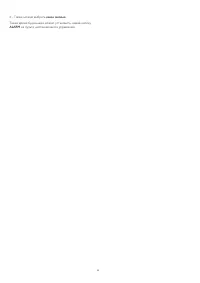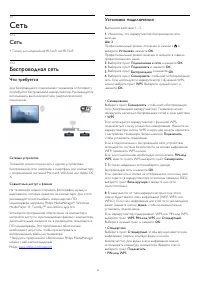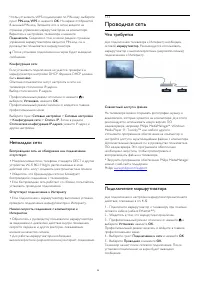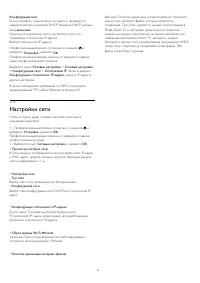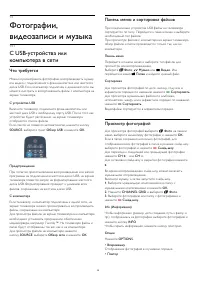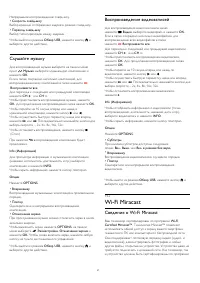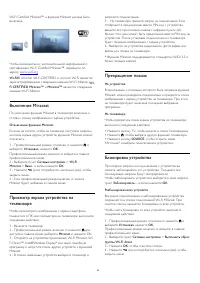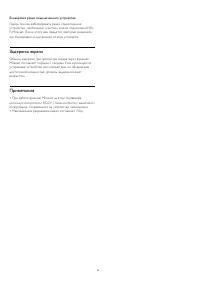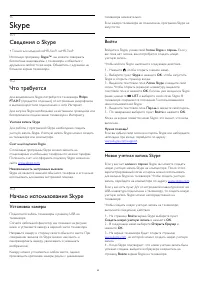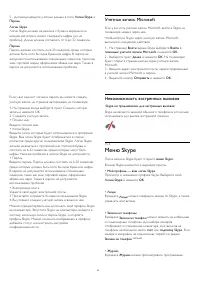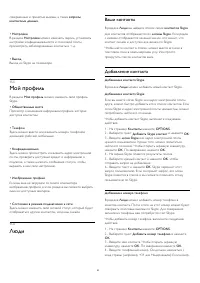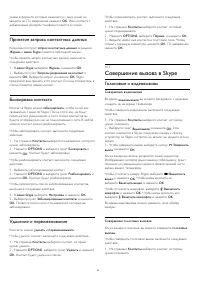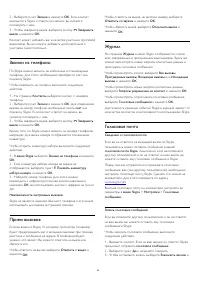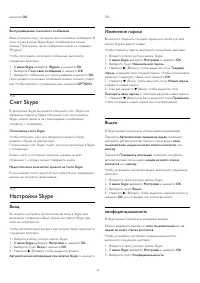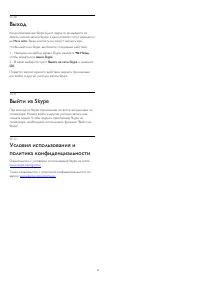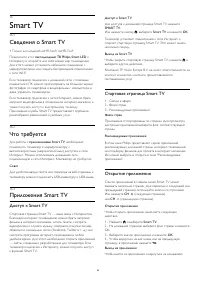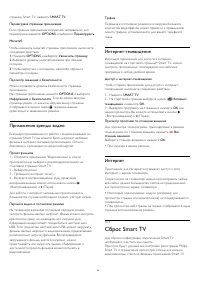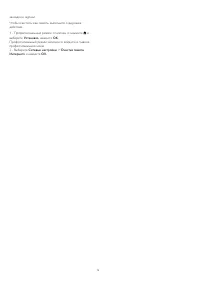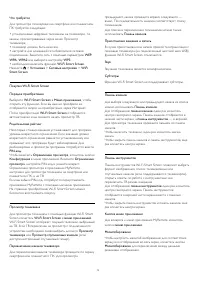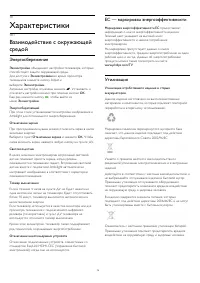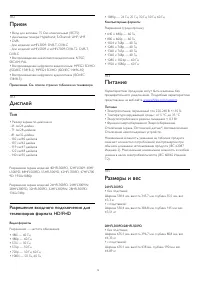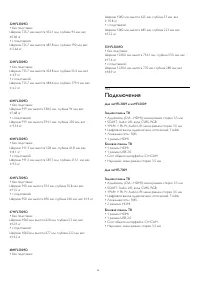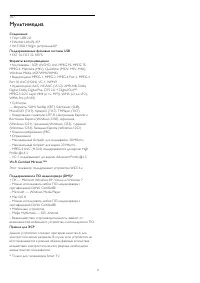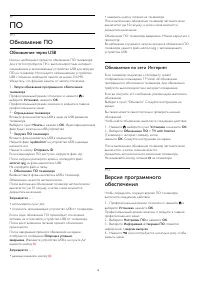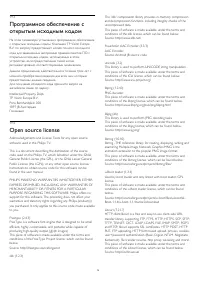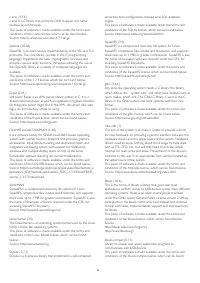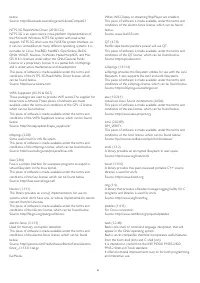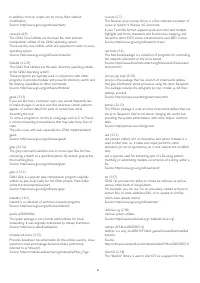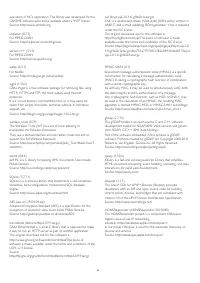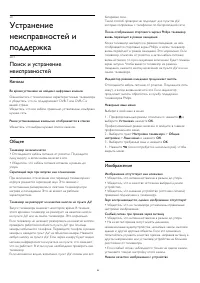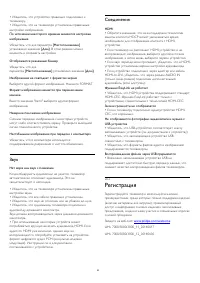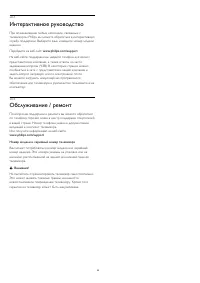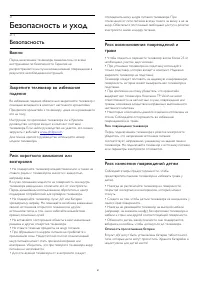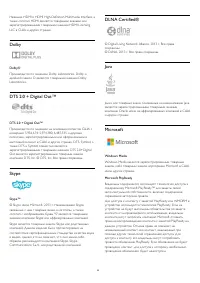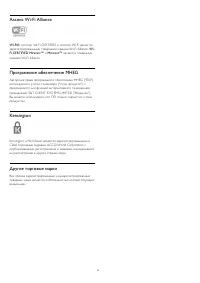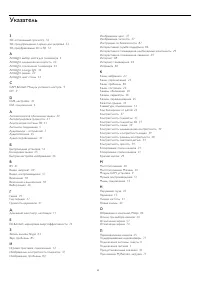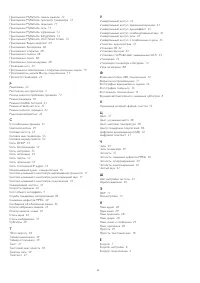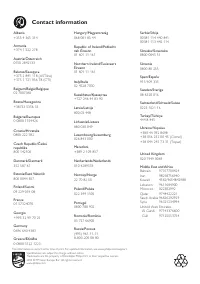Телевизоры Philips 47HFL7009D - инструкция пользователя по применению, эксплуатации и установке на русском языке. Мы надеемся, она поможет вам решить возникшие у вас вопросы при эксплуатации техники.
Если остались вопросы, задайте их в комментариях после инструкции.
"Загружаем инструкцию", означает, что нужно подождать пока файл загрузится и можно будет его читать онлайн. Некоторые инструкции очень большие и время их появления зависит от вашей скорости интернета.
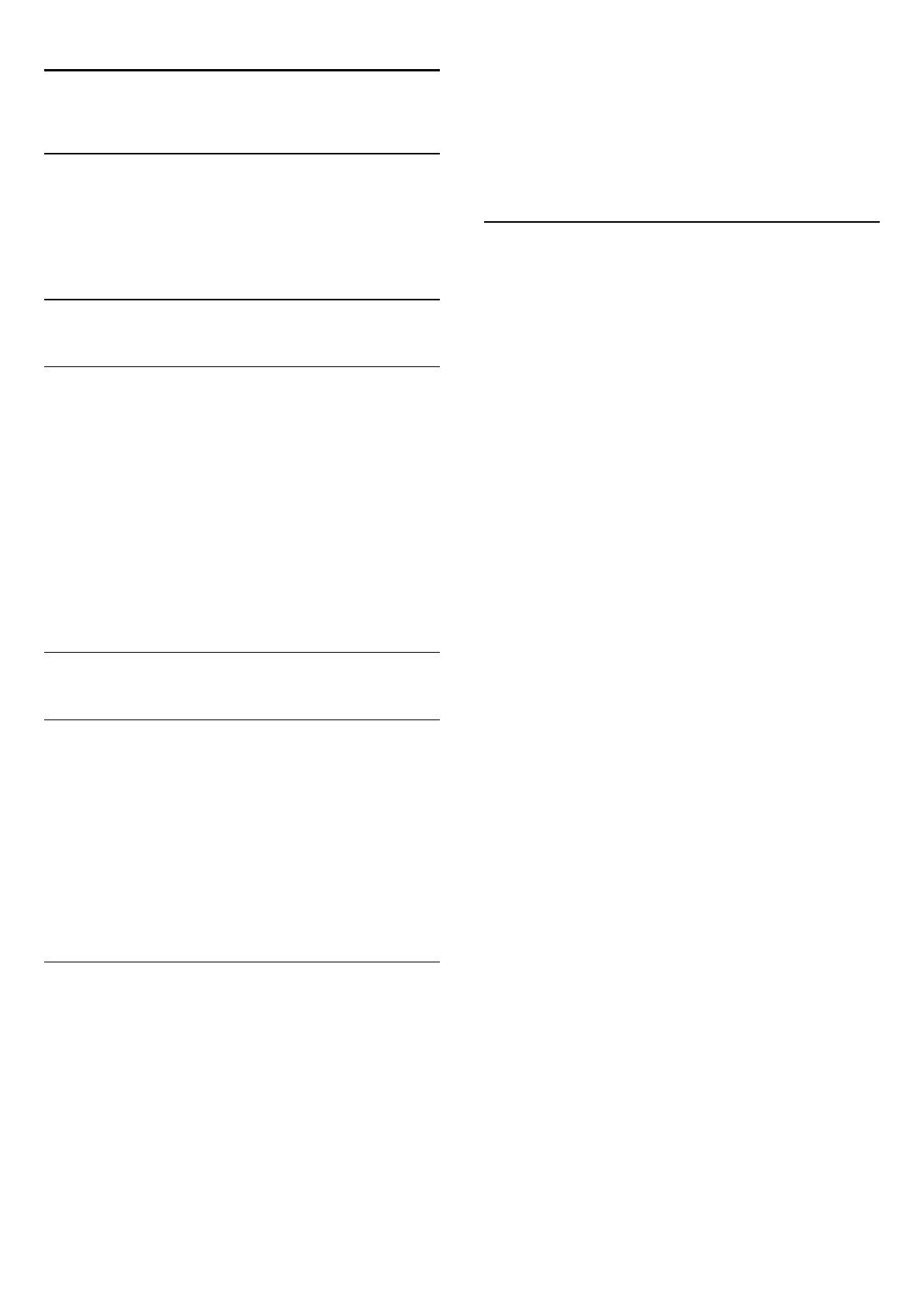
12
3D
12.1
3D
• Только для моделей телевизоров с функцией 3D
(xxHFL7xx9).
12.2
Что требуется
Для пассивных 3D-очков
Это телевизор с пассивной технологией 3D.
Для видеопросмотра в формате 3D необходимо:
• Выбрать канал, транслирующий программы в формате 3D.
• Взять напрокат фильм формата 3D в интернет-магазине с
помощью функции Smart TV.
• Выбрать фильм формата 3D на диске 3D Blu-ray,
устройстве USB или компьютере.
Вы можете просматривать фотографии с разрешением Ultra
HD в 3D-формате через USB-подключение.
12.3
3D-очки
Для пассивных 3D-очков
Если на экране воспроизводится программа 3D, для ее
просмотра просто наденьте очки 3D.
Рекомендуемая высота просмотра
При использовании очков 3D с пассивной технологией
оптимального качества изображения удается достичь, когда
глаза зрителя находятся на уровне середины экрана
телевизора.
12.4
Уход за очками 3D
• Не используйте вещества, содержащие спирт,
растворитель, поверхностно-активные вещества, воск,
бензин, разбавитель, репеллент или смазку. Эти вещества
могут повредить краску или привести к образованию
трещин.
• Не оставляйте очки 3D вблизи источников тепла,
открытого огня, воды или под прямыми солнечными лучами.
Несоблюдение этого условия может привести к
повреждению изделия или пожару.
• Не роняйте, не сгибайте и не применяйте силу к линзам
3D-очков.
• Во избежание царапин для очистки линз используйте
мягкую ткань (микрофибру или фланель). Запрещается
распылять чистящие средства непосредственно на очки 3D.
12.5
Просмотр контента в формате
3D
Чтобы улучшить 3D-эффект при просмотре программ в
формате 3D:
• Смотреть телевизор рекомендуется с расстояния, в три
раза превышающего ширину его экрана.
• Расстояние до экрана не должно превышать 6 м.
Переключение 3D
При первом обнаружении сигнала 3D вы можете настроить,
каким образом 3D-изображение будет запускаться в
последующем.
• Для того чтобы телевизор переключался в режим 3D
автоматически, выберите пункт
Автоматически
.
• Для того чтобы телевизор сначала отображал
уведомление, выберите
Только уведомление
.
• Чтобы телевизор не переключался в режим 3D, выберите
Никогда
.
Эти параметры можно изменить в меню
*
>
Установка
>
Настройки ТВ
>
3D
>
Включить режим 3D
.
*Профессиональный режим: выключен
нажмите
и
выберите
Установка
, нажмите
OK
.
*Профессиональный режим: включен
войдите в главное
меню профессионального режима.
Начало просмотра контента в формате 3D
При переключении телевизора в режим 3D или при
появлении уведомления о доступности 3D-сигнал наденьте
3D-очки.
Если телевизору не удается обнаружить 3D-сигнал
(отсутствует тэг сигнала 3D), картинка 3D будет
отображаться в виде двойного изображения. Для перехода
в режим 3D установите настройки 3D и выберите пункт
"Слева/справа" или "Вверху/внизу" в соответствии с
расположением двойного изображения.
Прекращение просмотра контента в формате 3D
Для выхода из режима 3D нажмите
ADJUST
и выберите
пункты "Настройки 3D" и "Выкл.".
При переключении канала или устройства 3D переключается
в режим 2D.
Преобразование 2D в 3D
Возможно преобразование программы 2D в формат 3D.
51
Содержание
- 4 Установка; Инструкции по безопасности; Подставка для телевизора
- 5 Кабель питания; Антенный кабель
- 6 Соединения; Советы по подключению; Антенна
- 7 EasyLink HDMI CEC; EasyLink
- 9 Общий интерфейс – CAM; CAM
- 10 Домашний кинотеатр; Подключение домашнего кинотеатра
- 11 Проигрыватель Blu-ray
- 12 Игровая приставка; HDMI
- 13 USB-клавиатура или мышь
- 15 Компьютер; Подключение; Наушники
- 16 Пульт ДУ; Обзор кнопок; Верхняя сторона
- 18 Включение; Кнопки на телевизоре*
- 19 Возможности; Профессиональные настройки
- 21 Настройка часов
- 23 Копирование настроек/обновление; Настройка MyChoice
- 24 Телеканалы; Просмотр телеканалов; Переключение каналов
- 28 Субтитры и языки
- 29 Интерактивное телевидение
- 30 Настройка канала; Обновить каналы
- 31 Копирование списка каналов
- 35 Главное меню
- 36 Настройки; Меню настройки
- 37 Изображение; Стиль изображения
- 40 Местоположение; Звук; Стиль звука
- 41 Установки звука
- 42 Установка ТВ
- 43 Подсветка Ambilight
- 44 Универсальный доступ
- 47 Гид передач; Что требуется; Открытие телегида
- 48 Источники; Список источников; Из режима ожидания
- 49 Таймеры и часы; Таймер отключения
- 51 Для пассивных 3D-очков; Уход за очками 3D
- 53 Сеть
- 54 Неполадки сети; Проводная сеть
- 55 Настройки сети
- 59 Задержка экрана
- 60 Skype; Сведения о Skype; Установка камеры
- 61 Меню Skype
- 62 Ваши контакты
- 63 Совершение вызова в Skype; Голосовые и видеовызовы
- 65 Вход
- 67 Выход; Выйти из Skype
- 68 Smart TV; Сведения о Smart TV; Доступ к Smart TV
- 69 Сброс Smart TV
- 71 Для чего предназначено это приложение; Домашняя сеть; Загрузка приложения
- 72 SimplyShare
- 74 Характеристики; Энергосбережение
- 75 Тип; Размеры и вес
- 76 Подключения
- 77 Мультимедиа
- 78 ПО; Обновление ПО; Обновление через USB
- 79 Open source license
- 85 Регистрация
- 86 Интерактивное руководство; Обслуживание / ремонт
- 87 Безопасность и уход; Безопасность; Важно; Риск нанесения повреждений детям
- 88 Уход за экраном
- 90 Dolby; DLNA Certified®
- 91 Альянс Wi-Fi Alliance; Программное обеспечение MHEG
- 92 Указатель